1選擇 清除密碼 並使用USB電纜將iPhone連接到計算機。



2確認您的iPhone信息,然後單擊 開始 按鈕下載固件。

3等待一段時間,然後單擊 開鎖,那麼您的屏幕鎖定iPhone將會被解鎖。


4Enter 0000 在框中確認解鎖。

小提示: 您應該知道正確的Apple ID和密碼才能刪除屏幕密碼,因為您將需要刪除它們的激活鎖。 此外,在iPhone上刪除屏幕鎖定密碼時,所有數據和設置都將被刪除。
1選擇 刪除Apple ID 並使用USB電纜將iPhone連接到計算機。


2敲打 信任 在iPhone上,然後輸入屏幕密碼。
3點擊 開始 刪除Apple ID並從設備中刪除。 如果您的設備上啟用了“查找我的iPhone”,則應轉到 設定 > 總 > 重設 > 復位所有設置 如果您運行的是iOS 11和更低版本,請輸入屏幕密碼以刪除所有設置。 否則,您應該將其關閉 設定 > iCloud的 > 查找我的iPhone.



小提示: 在iPhone上刪除屏幕鎖定密碼時,所有數據和設置將被刪除。 此外,系統會要求您輸入屏幕鎖定密碼,以將iPhone或其他設備連接到計算機。
1選擇 屏幕時間 並使用USB電纜將iPhone連接到計算機。


2點擊 開始 恢復或刪除屏幕時間密碼。 如果您的設備運行的是 iOS 12 或更高版本,並且“查找我的 iPhone/iPad”被禁用,等待一段時間後, 屏幕時間密碼 將被刪除。 然後重新設置您的設備或重置您的限制密碼。 如果您的設備在iOS 11或更早版本上運行,並且iTunes備份未解密,則可以直接獲取“限制”密碼。
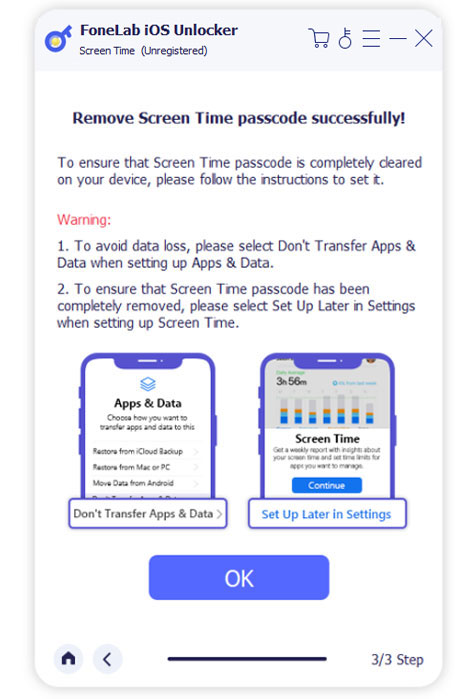

小提示: 您應關閉設備上的“查找我的iPhone / iPad”以恢復或刪除限制密碼。 請注意,此工具不會刪除您設備上的數據。
1連接 iPhone/iPad 並單擊刪除 MDM。

2點擊 開始 按鈕,它將開始從 iPhone 中刪除 MDM。

3單擊“確定”按鈕重新啟動您的設備。
1選擇刪除 iTunes 備份密碼並使用 USB 線將 iPhone/iPad 連接到電腦。 點擊設備屏幕上的信任並輸入屏幕密碼。

2造訪 設置 > 總 > 轉移或重置 iPhone > 抹掉所有內容和設置 如果您的“查找我的”功能已打開。 或者,單擊 開始 直接點擊。

3之後它將刪除 iTunes 密碼。 點擊 OK 之後重新啟動您的設備。
